
このチュートリアルでは、CentOS 7にVestaコントロールパネルをインストールして構成する方法を示します。知らない人のために、VestaCPはオープンソースのホスティングコントロールパネルです。現在、RHELフレーバーのLinuxリリース(Red Hat、CentOS)とUbuntuの両方をサポートしています。デフォルトで多数の機能が搭載されているため、仮想プライベートサーバーでウェブサイトを簡単にホストおよび管理できます。
この記事は、少なくともLinuxの基本的な知識があり、シェルの使用方法を知っていること、そして最も重要なこととして、サイトを独自のVPSでホストしていることを前提としています。インストールは非常に簡単で、ルートアカウントで実行されていますが、そうでない場合は、'sudoを追加する必要があります。 ルート権限を取得するコマンドに‘。 CentOS7サーバーにVestaコントロールパネルを段階的にインストールする方法を紹介します。
前提条件
- 次のオペレーティングシステムのいずれかを実行しているサーバー:CentOS7。
- 潜在的な問題を防ぐために、OSの新規インストールを使用することをお勧めします。
- サーバーへのSSHアクセス(またはデスクトップを使用している場合はターミナルを開く)。
non-root sudo userまたはroot userへのアクセス 。non-root sudo userとして行動することをお勧めします ただし、ルートとして機能するときに注意しないと、システムに害を及ぼす可能性があるためです。
CentOS7にVestaコントロールパネルをインストールする
ステップ1.まず、システムが最新であることを確認することから始めましょう。
yum -y update yum -y install curl
ステップ2.Vestaコントロールパネルをインストールします。
次のコマンドを使用して、Vestaコントロールパネルのインストールスクリプトをダウンロードします。
curl -O http://vestacp.com/pub/vst-install.sh
ダウンロードが完了したら、スクリプトを実行して実行します。
chmod +x vst-install.sh bash vst-install.sh
手順3.問題がなければ、以下の画面が表示されます。続行するかどうかを尋ねる場所に「y」と入力します。システムからメールアドレスの入力が求められます。問題ありません。実際のものを提供するために、彼らはあなたをスパムしません、そしてそれが完了するとあなたにアドバイスし、あなたのログイン資格情報をそのアドレスに発行します。
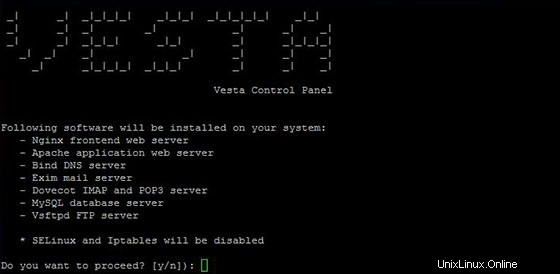
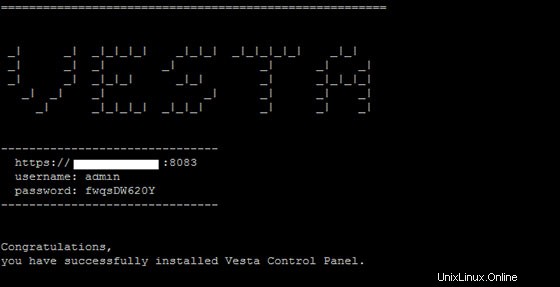
ステップ4.Vestaコントロールパネルにアクセスします。
インストーラーのインストールが完了すると、URL、ユーザー名、パスワードが表示されます。そのURLをWebブラウザーで開き、ユーザー名とパスワードを使用してログインするだけです。 。
https://your-ip-address:8083/
おめでとうございます!VestaCPが正常にインストールされました。CentOS7システムにvestaコントロールパネルをインストールするためにこのチュートリアルを使用していただきありがとうございます。追加のヘルプや役立つ情報については、公式のVestaコントロールパネルを確認することをお勧めします。ウェブサイト。